728x90
컴퓨터 작업의 효율성을 높이기 위해 듀얼모니터를 설치하곤 합니다. 듀얼 모니터는 선만 연결하면 아주 간단하게 설치가 가능합니다. 듀얼 모니터 설치 및 설정 방법에 대해 알아보겠습니다.
1. 메인 모니터 연결
2. 서브 모니터 연결
3. 본체에 연결
4. 듀얼모니터 설정
1. 메인 모니터에 케이블 연결하기

저는 메인모니터에 DP케이블을 꽂았습니다.
2. 서브 모니터에 케이블 연결하기

서브 모니터에는 HDMI케이블을 꽂았습니다.
3. 본체에 케이블 연결하기

이제 컴퓨터 본체에 메인 모니터와 서브 모니터에 꽂았던 케이블을 모두 연결해 줍니다.
4. 듀얼모니터 설정

키보드의 Window + P를 누르게 되면 프로젝트 설정창이 나옵니다. 원하는 기능을 선택해 줍니다.
복제 : 메인 모니터의 화면과 같은 화면이 출력됨
확장 : 모니터 두 개를 확장해서 사용함(작업 시 많이 사용됨)
5. 메인모니터 설정
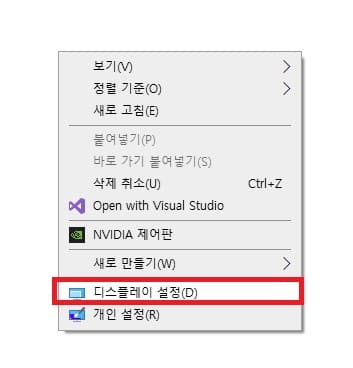
바탕화면 빈 곳에 마우스 오른쪽 버튼 클릭 - 디스플레이 설정에 들어갑니다.

식별을 눌러 메인모니터로 사용할 모니터가 원하는 위치에 있는지 확인합니다.

저의 경우 메인모니터를 왼쪽에 놓고 싶은 상황이고, 식별을 해보니 1이라고 식별되네요. 만약 반대로 되어있다면 클릭 또는 드래그를 통해 디스플레이 위치를 바꾸면 됩니다. 설정이 끝나고 적용버튼을 꼭 눌러주세요. (이미 원하는대로 설정이 되어있다면 건들지 않아도 됩니다.)

설정창에서 밑으로 내려보면 '여러 디스플레이'라는 항목이 있습니다.
그 밑에 '이 디스플레이를 주 모니터로 만들기'를 식별된 번호를 참고해 원하는 모니터가 주 모니터로 되게 설정합니다.

확장 모드로 연결된 듀얼모니터 세팅 모습입니다.
반응형
'IT > 컴퓨터' 카테고리의 다른 글
| 한글 표 안에 선 지우는 진짜 간단한 방법, 표 지우개 (0) | 2025.03.12 |
|---|---|
| 구글에서 정사각형 이미지, 투명 배경 사진 찾는 방법 (0) | 2025.03.12 |
| 한글에 싸인 넣는 아주 간단한 방법, 2가지만 체크하면 됩니다 (1) | 2024.12.04 |
| 무료로 싸인 만드는 간단한 방법(feat.글로싸인) (0) | 2024.12.04 |
| 웨일 브라우저 사용하면 알아야 하는 꿀팁 기능 5가지 (0) | 2023.03.22 |
| [브라우저 기초 01] - 창과 탭의 차이에 대해 알아보자 (0) | 2023.03.18 |




댓글